
Peut-être que si vous utilisez l'ordinateur à la maison et personnellement, ce n'est pas si important, mais si vous avez un ordinateur portable et que vous l'utilisez généralement à l'extérieur de la maison, il est vraiment important de mettre un mot de passe pour entrer dans le système d'exploitation . Avec Windows 10, nous pouvons utiliser un mot de passe long pour être plus sûr ou un code PIN à quatre chiffres comme nous le faisons avec une carte de crédit. Mais nous devrions utiliser une chose ou une autre, car l'ordinateur stocke beaucoup d'informations personnelles.
Mais bien sûr, si nous mettons un mot de passe sur l'ordinateur, nous devons nous assurer d'en mettre un dont nous nous souviendrons toujours. Oublier ce mot de passe signifiera que nous ne pourrons pas entrer dans l'ordinateur et nous serons laissés sans accès à nos documents et fichiers. Heureusement, Microsoft nous propose plusieurs façons de modifier et de récupérer notre mot de passe Windows 10 . Voyons comment c'est fait.
Si vous connaissez déjà votre mot de passe actuel et souhaitez le modifier
Allons-y d'abord avec le plus simple. Si nous connaissons notre mot de passe actuel mais que nous voulons simplement le changer pour un mot de passe plus sécurisé, il suffit d'aller dans Démarrer - Paramètres - Comptes - Options de connexion - Mot de passe - Modifier.
Réinitialiser le mot de passe du compte local Windows 10
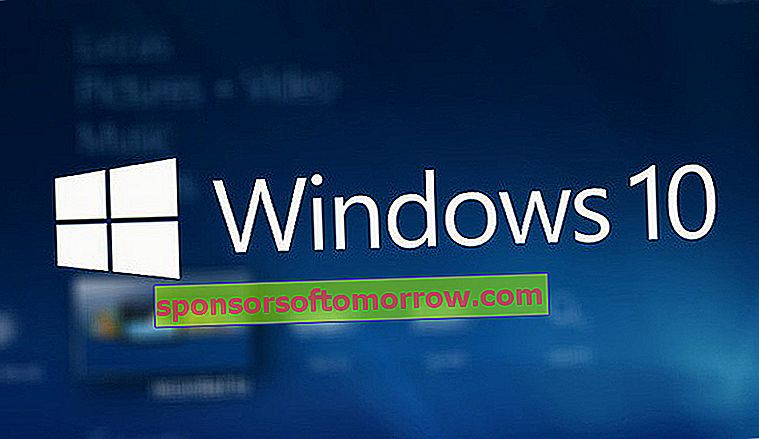
Lors de l'installation et de la configuration du système Windows 10 pour la première fois, nous avons deux options pour nous identifier: un compte local ou un compte Microsoft.
Si nous avons opté pour un compte local et que nous avons oublié notre mot de passe, nous pouvons le récupérer en suivant quelques instructions simples. Si notre version de Windows 10 est 1803 ou ultérieure, il est possible que lors de la configuration du compte, nous ayons inclus des questions de sécurité pour pouvoir récupérer le mot de passe. Pour le vérifier, procédez comme suit:
- Après avoir saisi un mot de passe incorrect lors de la saisie de Windows 10, nous sélectionnerons l'option «Réinitialiser le mot de passe» sur l'écran de connexion. Si nous utilisons un code PIN, le processus change légèrement, nous vous recommandons donc de suivre les instructions de Microsoft pour réinitialiser le code PIN. Et si vous utilisez un appareil de l'entreprise, il est fort probable que l'option «Réinitialiser le mot de passe» n'apparaisse même pas, vous devez donc contacter le technicien de l'entreprise.
- Répondez à vos questions de sécurité.
- Si les réponses sont correctes, le système vous permettra de saisir un nouveau mot de passe.
- Une fois le mot de passe modifié, vous pourrez vous connecter comme d'habitude.
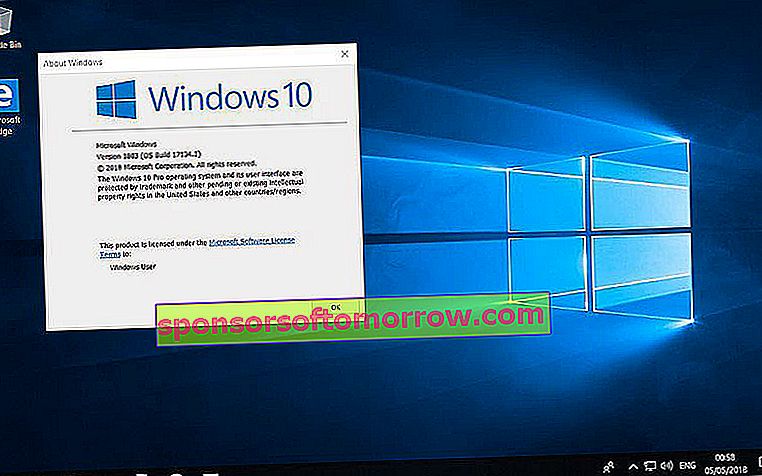
Si vous utilisez une version de Windows 10 antérieure à 1803 , les choses se compliquent. Le système ne vous permet pas de réinitialiser les mots de passe des comptes locaux car il n'y a pas de questions de sécurité. Vous pouvez réinitialiser votre ordinateur pour choisir un nouveau mot de passe, mais cela supprimera définitivement vos données, programmes et paramètres.
Si vous disposez d'une sauvegarde sécurisée et que vous souhaitez le faire, les étapes pour réinitialiser le système sont les suivantes ( ATTENTION !, La réinitialisation de l'appareil supprimera définitivement les données, les programmes et les paramètres ):
- Appuyez sur la touche Maj tout en sélectionnant le bouton Démarrer / Arrêter - Redémarrer dans le coin inférieur droit de l'écran.
- Dans l'écran "Choisir une option", nous devons sélectionner Dépannage - Réinitialiser ce PC.
- Enfin, vous devez sélectionner l'option «Tout supprimer».
Réinitialisez le mot de passe de votre compte Microsoft

Si, au lieu d'un compte local, nous avons utilisé un compte Microsoft pour configurer Windows 10 et accéder à notre ordinateur, nous pouvons récupérer le mot de passe de manière encore plus simple.
Dans l'écran de connexion, nous devrons écrire le nom de notre compte Microsoft, au cas où il ne serait pas affiché. Si vous avez plusieurs comptes dans l'équipe, parce que plusieurs personnes l'utilisent, choisissez celui que vous souhaitez restaurer. Sous la zone de texte du mot de passe, choisissez l'option «J'ai oublié mon mot de passe» . De là, vous n'aurez qu'à suivre les étapes pour réinitialiser le mot de passe.